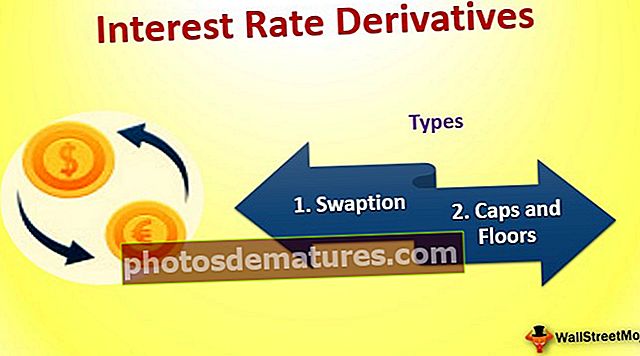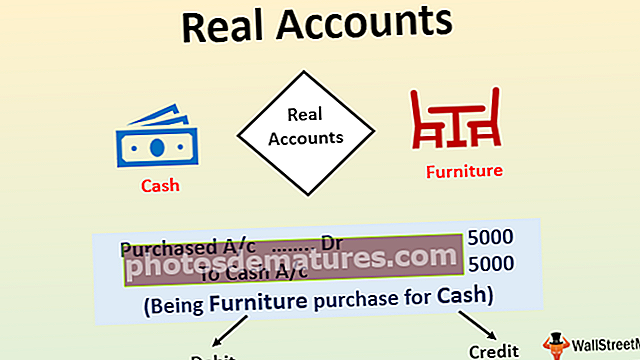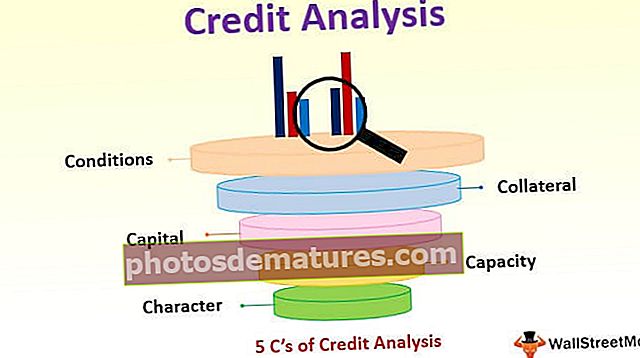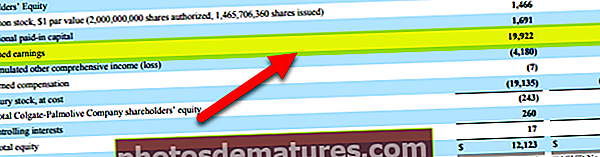Excel中的“工作表”选项卡|如何使用Excel工作表选项卡?
Excel中的工作表选项卡
excel中的工作表选项卡是在excel工作簿左下方可见的矩形选项卡,活动选项卡显示可编辑的活动工作表,默认情况下可以打开三个工作表选项卡,我们可以使用加号按钮在工作表中插入更多选项卡提供给标签的末尾,我们也可以重命名或删除任何工作表标签。
工作表是Excel软件的平台。这些工作表具有单独的选项卡,并且每个excel文件中都必须至少包含一个工作表。我们还有更多与excel中的“工作表”选项卡相关的事情。
可以在每个excel工作表选项卡的底部找到工作表选项卡。
在本文中,我们将对工作表选项卡进行完整的介绍,其中涉及如何管理工作表,重命名,删除,隐藏,取消隐藏,移动或复制,当前工作表的副本以及许多其他内容。
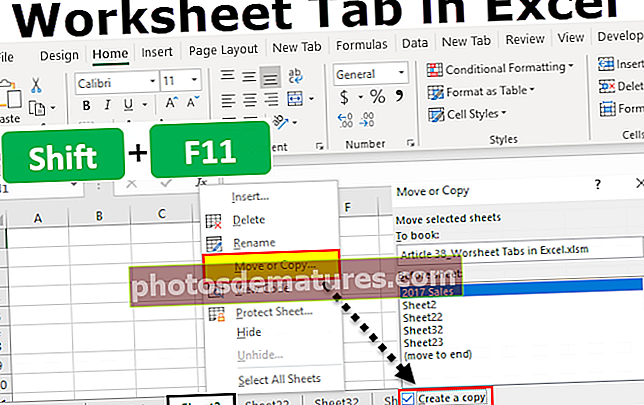
#1默认情况下更改工作表数Excel创建
如果您在第一次打开excel文件时已经观察到,excel会为您提供3个工作表,分别命名为Sheet1,Sheet2和Sheet3。

我们可以修改此默认设置并进行我们自己的设置。请按照以下步骤修改设置。
- 步骤1: 转到文件。

- 第2步: 转到选项。

- 第三步: 在一般下,转到 在创建新工作簿时。

- 第4步: 在此之下 包括这么多工作表:

- 步骤5: 在这里,您可以修改在创建新工作簿时需要包括多少个excel工作表选项卡。

- 步骤6: 单击确定。每当您打开新工作簿时,我们将有5个excel工作表选项卡。

#2创建当前工作表的副本
当您使用excel文件时,有时需要复制当前工作表。假设下面是您当前正在使用的工作表选项卡。

- 步骤1: 右键单击工作表,然后选择“移动”或“复制”。

- 第2步: 在下面的窗口中,单击复选框 创建一个副本。

- 第三步: 单击“确定”,我们将创建一个包含相同数据的新表。新的工作表名称将为 2017销售(2).

#3 –使用快捷键创建当前工作表的副本
我们还可以使用此快捷键创建当前工作表的副本。
- 步骤1: 选择工作表并按住Ctrl键。

- 第2步: 按住控制键后,按住鼠标左键并拖动到右侧。现在我们将有一个副本表。

#4 –创建新的Excel工作表
- 步骤1: 为了创建一个新的工作表,您需要单击最后一个工作表后的加号图标。

- 第2步: 一旦您单击加号图标,我们将在当前工作表的右边有一个新的工作表。

#5 –使用快捷键创建新的Excel工作表选项卡
我们还可以使用快捷键创建一个新的excel工作表选项卡。插入工作表的快捷键是 Shift + F11。
如果按此键,它将在当前工作表的左侧插入新的工作表选项卡。
#6 –转到第一个工作表和最后一个工作表
假设我们正在使用包含许多工作表的工作簿。我们会定期在工作表之间移动,如果您想移动到最后一个工作表和第一个工作表,那么我们需要使用以下技术。

为了进入第一个工作表,请按住Control键,然后单击箭头符号以移至第一个工作表。

#7 –在工作表之间移动
如果您手动移动,则要遍历工作簿中的所有工作表是一项艰巨的任务。我们有一个在工作表之间移动的快捷键。
Ctrl +向上翻页: 这将转到上一个工作表。
Ctrl +向下翻页: 这将转到下一个工作表。

#8 –删除工作表
就像我们如何插入新工作表一样,我们也可以将其删除为工作表。为了删除工作表,右键单击所需的工作表,然后单击DELETE。

如果要一次删除多张纸,请按住控制键并选择要删除的纸。

现在可以一次删除所有工作表。
我们还可以使用快捷键(即ALT + E + L)删除工作表。

如果要选择所有工作表,则可以右键单击任何工作表,然后选择 选择所有工作表。

选择所有工作表后,如果要再次取消选择,请右键单击任何工作表并选择 取消工作表分组。

#9 –查看所有工作表
如果您有很多工作表,并且想要选择一个特定的工作表,但又不知道该工作表的确切位置。
您可以使用以下技术查看所有工作表。右键单击底部的移动按钮。

我们将在excel文件中的所有工作表选项卡的列表下方看到。

要记住的事情
- 我们还可以通过右键单击工作表来隐藏和取消隐藏工作表。
- ALT + E + L是快捷键。
- ALT + E + M是创建副本工作表的快捷键。
- Ctrl + Page Up是选择左侧工作表的快捷键。
- Ctrl + Page Down是选择右侧工作表的快捷键。